Lewatlah sudah hari-hari ketika Anda perlu khawatir menggali melalui dompet Costanza Anda mencoba menemukan kartu yang tepat. Melakukan pembayaran dari ponsel Anda telah menjadi tambahan yang sangat nyaman bagi banyak kehidupan kita, dan sekarang Anda bahkan dapat menggunakan jam tangan pintar, berkat peningkatan yang konsisten selama bertahun-tahun.
Sementara Google terus bermain-main dengan Wallet dan Pay, yang sekarang menggunakan aplikasi yang sama setelah terpisah untuk sementara waktu, Samsung mengambil pendekatan yang sedikit berbeda. Pembayaran Samsung adalah solusi pembayaran nirsentuh default di semua perangkatnya, termasuk yang serba baru Jam Galaxy 5. Itu berarti Anda dapat menggunakan Samsung Pay di Galaxy Watch 5 tanpa perlu mengeluarkan ponsel Anda.
Cara mengatur Samsung Pay di Galaxy Watch 5
1. Tekan dan tahan Kembali tombol di Galaxy Watch 5 Anda untuk membuka Samsung Pay.

2. Gesek melalui halaman pengantar yang mengajarkan Anda apa yang dapat dilakukan Samsung Pay.
3. Ketuk Anak panah tombol untuk melanjutkan.

4. Mengetuk Tambahkan kartu.
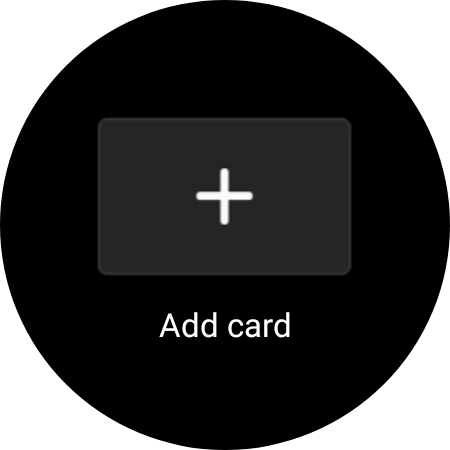
5. Jika Anda belum menambahkan kunci untuk jam tangan, ketuk OKE tombol untuk melakukannya.
6. Pilih salah satunya Pola atau PIN untuk membuat kunci untuk Arloji Anda.
7. Ikuti petunjuk di layar untuk membuat kunci.
8. Setelah dibuat, Anda akan diminta untuk menginstal Samsung Pay (Plugin jam tangan) di ponsel Anda.

9. Setelah instalasi selesai, Anda akan dibawa ke Aplikasi Samsung Pay di ponsel Anda.
10. Mengetuk OKE untuk memulai.

11. Mengetuk Tambahkan kartu di pojok kanan bawah.

12. Ketuk salah satunya Tambahkan kartu pembayaran atau Impor kartu di ponsel Anda.
13. Saat memilih Tambahkan kartu pembayaran, Anda dapat memasukkan informasi kartu menggunakan kamera ponsel. Semua informasi akan dimasukkan secara otomatis setelah kartu dipindai.
14. Memilih Impor kartu akan memungkinkan Anda untuk mengimpor kartu kredit atau debit tersimpan yang dilampirkan ke akun Samsung Anda.
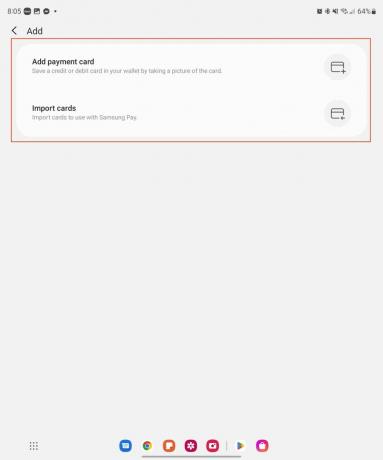
15. Ikuti langkah-langkah di layar untuk menyetujui Persyaratan Layanan penerbit kartu Anda.

Saat menelusuri dan menambahkan kartu ke Samsung Pay, Anda mungkin diminta untuk memberikan verifikasi lebih lanjut. Bergantung pada bank yang Anda gunakan, ini bisa sesederhana perlu masuk ke aplikasi mobile banking di ponsel Anda. Namun, Anda mungkin juga diminta menghubungi bank untuk memverifikasi secara manual bahwa Anda ingin menambahkan kartu ke akun Samsung Pay Anda.
Cara menggunakan Samsung Pay di Galaxy Watch 5
Sekarang setelah semuanya siap, Anda sekarang dapat menggunakan Samsung Pay di ponsel Anda.
1. Tekan dan tahan Kembali tombol di Galaxy Watch 5 Anda.

2. Jika Anda memiliki beberapa kartu yang tersedia di Samsung Pay, geser ke kiri untuk beralih ke kartu lain.
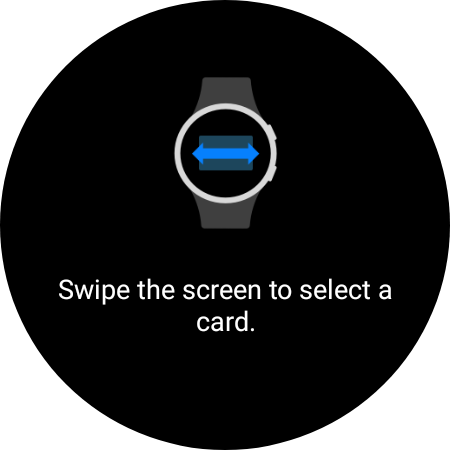
3. Putar tampilan Anda menuju terminal pembayaran dan dekatkan jam tangan Anda sampai Anda merasakan getaran atau saat terminal memberikan konfirmasi.

Dengan semua kartu Anda yang diperlukan dan terkait ditambahkan ke Samsung Pay, satu-satunya hal yang perlu Anda khawatirkan sekarang adalah memastikan Anda menggunakan yang benar saat pembayaran. Namun itu pun sangat mudah, berkat kemampuan menggesek di antara berbagai kartu yang mungkin telah Anda tambahkan. Dari sana, tinggal apakah lokasi toko yang Anda kunjungi benar-benar menerima pembayaran NFC atau nirsentuh.
Bayar barang saat bepergian tanpa ponsel Anda
Kami benar-benar tidak dapat mengecilkan betapa nyamannya melakukan pembayaran dari ponsel Anda. Anda tidak perlu repot mengeluarkan dompet, mencari-cari kartu yang tepat, lalu memasukkan PIN. Dan karena Samsung Pay dan Google Wallet memerlukan PIN atau pola untuk digunakan, informasi pembayaran Anda tetap aman.

Samsung Galaxy Menonton 5
Bayar saat bepergian
Singkirkan dompet Costanza dan tinggalkan ponsel Anda di saku saat Anda check out. Samsung Pay di Galaxy Watch 5 memudahkan pembayaran barang saat checkout saat Anda berbelanja.
